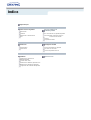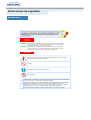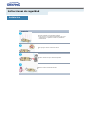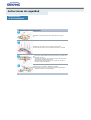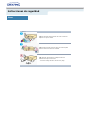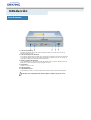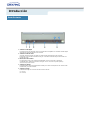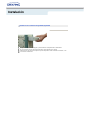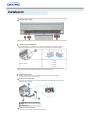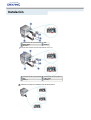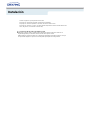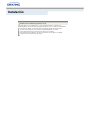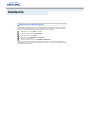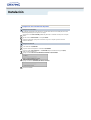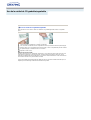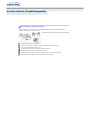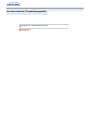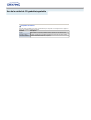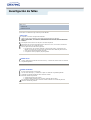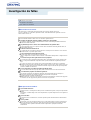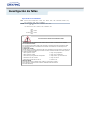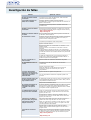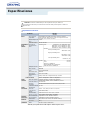Samsung SW-248B Manual de usuario
- Categoría
- CD en blanco
- Tipo
- Manual de usuario
Este manual también es adecuado para

Indice
Pá
gina Principal
Instrucciones de seguridad
Nomenclatura
Instalación
Mientras está
en funcionamiento
Otros
Uso de la unidad de CD
grabable/regrabable
Uso de la unidad de CD grabable/regrabable
Almacenamiento y limpieza de los discos
Actualizaci
ón de la memoria flash del
firmware
Requisitos del sistema
Introducció
n
Parte Delantera
Parte Posterior
Investigación de fallas
Solución de problemas de grabació
n
Precaución con los errores
Solución de problemas técnicos
Instalació
n
Instalación de la unidad de CD
grabable/regrabable
Conexión de los cables
Instalación de la utilidad de grabación de CD
Instalación del controlador del dispositivo
Configuración del controlador del dispositivo
Especificaciones

Instrucciones de seguridad
Nomenclatura
Advertencia /
Precaución
Advertencia : Este símbolo va a acompañado de aclaraciones sobre temas de extremo peligro.
Si los usuarios ignoran este símbolo y utilizan el aparato de forma incorrecta, las
consecuencias pueden ser muy graves o de muerte.
Precaución : Este símbolo va a acompañado de aclaraciones sobre temas de cierto peligro.
Si los usuarios ignoran este símbolo y utilizan el aparato de forma incorrecta, las
consecuencias pueden ser de daños en el hogar o en pertenencias.
Nomenclatura
Negligencia en el cumplimiento de las indicaciones señaladas por este símbolo podría
ocasionar daños físicos o perjuicios al equipo.
Prohibido.
Es importante leer y entender en todo momento.
No desensamblar.
Cualquier cambio o modificación no aprobado expresamente por personal cualificado podría significar
que no es una persona con autoridad para utilizar este dispositivo.
Siempre debe asegurarse de que el disco no contenga una grieta antes de utilizarlo. Si el disco tiene
una grieta (especialmente en el área del círculo central), se recomienda hacer una copia
inmediatamente y usar la copia en su lugar. Cuando se utiliza continuamente un disco agrietado, el
tamaño de la grieta tenderá a crecer y tarde o temprano el disco quedará inservible.
No utilice discos de baja calidad (por ejemplo, productos ilegales, con rasguños o dañados).

iInstrucciones de seguridad
I
Instalación
Coloque la unidad en una superficie horizontal.
- Si no se hace así, es posible que el dispositivo caiga a una
superficie dura y se produzca un daño o un problema de
funcionamiento.
No exponga la unidad a la luz directa del sol.
Evite los entornos de baja o elevada temperatura.
Evite los entornos de humedad elevada.

iInstrucciones de seguridad
I
Mientras está
en funcionamiento
Trátelo con cuidado para evitar daños producidos por un golpe.
Evite que caiga al suelo y que se someta a golpes fuertes.
- Puede provocar daños o un funcionamiento incorrecto en la unidad.
No mueva la unidad mientras esté en funcionamiento y no intente abrir
la bandeja a la fuerza.
Aseg
úrese de cerrar todas las aplicaciones antes de abrir la bandeja y
utilice siempre el botón de abrir o cerrar.
- No inserte ningún objeto puntiagudo en la apertura de emergencia
mientras esté en funcionamiento.
No utilice discos agrietados, deformados o dañados.
- En especial, un disco con una grieta en las pistas del interior puede
romperse mientras está en funcionamiento.

Otros
Instrucciones de seguridad
Jamás permita que entren partículas de comida o sustancias
ajenas a la caja de la unidad.
Para protección frente al riesgo de fuego, no derrame líquidos
como el alcohol o el benceno en la unidad.
No desmonte, intente reparar o modifique la unidad sin
autorización expresa en el manual.
- Para reducir el riesgo de daños, electrocución y fuego,

Parte Delantera
Introducción
1. Conector para auriculares
El terminal de salida de audio permite conectar auticulares estereo en la unidad. Es necesario una
minitoma estereo de 3,6 mm.
2. Control de volumen de los auriculares
Este control de volumen ajusta el volumen de los auriculares. Sólo pueden usarse la toma de auriculares
y el control de volumen cuando se han instalado las utilidades de software necesarias. Por ejemplo, se
puede utilizar el Reproductor de Windows Media de Microsoft.
3. Orificio de expulsión de emergencia
Si el compartimento no se abre al pulsar el botón de expulsión (Eject), apague el ordenador, inserte un
objeto fino o un clip enderezado en el orificio y empuje con fuerza
4. Luz indicadora
VERDE: Leer, ROJA: Grabar
5. Botón de expulsión
6. Compartimento del disco
El compartimento se abre y se cierra automáticamente cuando se pulsa el botón de expulsión (Eject).
El diseño y las especificaciones están sujetos a cambios sin previo aviso.

Parte Posterior
Introducción
1. Terminal de salida digital
Es posible conectar una tarjeta de sonido o una tarjeta MPEG compatibles con el terminal de salida digital
de la unidad usando este terminal de dos contactos.
2. Terminal de salida de sonido
Se puede conectar una tarjeta de sonido a la unidad usando este terminal de cuatro contactos.
Esta función no se describe con detalle en esta guía. Consulte la documentación que viene incluida con
la tarjeta de sonido.
3. Master/slave select terminal
Por regla general, esta es una configuración predefinida, tal como se describe a continuación.
Compruebe que la configuración coincide con la figura. Si no es así, basta con quitar el puente y
colocarlo en la posición correcta.
4. Terminal de la interfaz
Este terminal de la interfaz de entrada/salida se utiliza para conectar el cable plano de 40 contactos entre
la interfaz IDE y la unidad CD-R/RW.
5. Terminal de energía
El terminal de energía es un conector macho de cuatro contactos.
(A : +5V DC)
(B : +12V DC)

Instalación de la unidad de CD grabable/regrabable
Asegúrese de que el PC está apagado y desenchufado de cualquier fuente de alimentación.
En caso necesario, fije una abrazadera horizontal a ambos laterales de la unidad.
Retire la tapa de una ranura de ampliación que esté disponible e instale la unidad de CD-R/RW, como
se muestra en la ilustración.
Instalación

Instalación
Conexión de los cables
Conexión del cable de alimentación
El cable de alimentación de 4 patillas de la unidad de alimentación interna debe estar conectado al
terminal de alimentación situado en la parte posterior de la unidad de CD grabable/regrabable.
A -Vista de corte
1 +5V DC
2 Ground
3 Ground
4 +12V DC
Nota : Un cable de energía eléctrica mal conectado podría causar problemas. Verifique la dirección del
conector de energía y el lado inclinado del drive CD-R/RW antes de la conexión.
Conexión del cable E-IDE
Inserte el cable IDE (40-pin), el cual está conectado al disco duro, al terminal de interface.
(Coloque la línea roja del cable cerca al Pin 1)
Cuando se usa un cable E-IDE
Conecte el cable al dispositivo SL (Esclavo) del Terminal de Selección Maestro/Esclavo de la parte
posterior del drive CD-R/RW.
a : CD-R/RW Drive (Escoja el Jumper SL)
b : HDD
c : Tablero madre
Cuando se usa dos cables E-IDE
Si hay sólo un drive CD-R/RW, seleccione el MA (Maestro)

Instalación
a : CD-R/RW Drive (Escoja el Jumper MA) b : HDD
c : Tablero madre d : Primary 1
e : Secondly 1
Si hay dos drives CD-R/RW, seleccione el MA (Maestro) / SL (Esclavo)
a : CD-R/RW Drive (Escoja el Jumper MA)
b : CD-R/RW Drive (Escoja el jumper SL)
c : HDD d : Tablero madre
e : Primary 1 f : Secondly 1
Instalación de un jumper en el Terminal de Selección Maestro/Esclavo.

Conectar un jumper a la parte posterior del CD-R/RW.
Si el jumper se conecta al MA (Maestro), funcionará el modo Maestro.
Si el jumper se conecta al dispositivo SL (Esclavo), funcionará el modo Esclavo.
Si el jumper se conecta al CS (CSEL), se podrá controlar el dispositivo usando la señal de interface host
CSEL. (En general, se recomienda la conexión MA)
Conexión del cable de audio de una tarjeta de sonido
Conecte el cable de audio de 4 patillas entre el terminal de salida de sonido de la unidad de CD
grabable/regrabable y el terminal de entrada de audio de la tarjeta de sonido.
Para obtener un sonido más nítido, use un terminal de salida digital. (Disponible sólo para la CAID que
soporta salida digital). Esta opción no estaría disponible para tarjetas de sonido generales.
Instalación

Para grabar datos en un CD grabable (CD-R) o un CD regrabable (CD-RW) en la unidad de CD
grabable/regrabable, primero debe instalar la utilidad de grabación de CD. Por motivos de compatibilidad,
antes de instalar esta utilidad, se recomienda desinstalar cualquier programa de software similar.
Instalación de la utilidad de grabación de CD
Inserte el disco suministrado con la unidad de CD grabable/regrabable en la unidad.
Para instalar la utilidad, siga las instrucciones que aparecen en la pantalla.
Para obtener información adicional, consulte la documentación que se adjunta con la utilidad.
Guarde el disco de la utilidad en un lugar seguro.
Instalación

Para Windows 98/2000/ME/XP/NT 4.0 no es necesario instalar ningún controlador de dispositivo adicional
porque se utiliza el controlador de dispositivo predeterminado de Windows. Para comprobar si Windows ha
detectado correctamente la unidad de CD-R/RW, siga las indicaciones siguientes.
El controlador de dispositivo de SAMSUNG permite la lectura de discos en la unidad de CD-R/RW en un
entorno MS-DOS, pero no la grabación. El controlador se encuentra en la carpeta de controlador D del disco
de la utilidad de grabación de CD.
Instalación del controlador del dispositivo
Haga doble clic en el icono Mi PC del escritorio.
Haga doble clic en la carpeta Panel de control.
Haga doble clic en el icono Sistema.
Haga clic en la ficha Administrador de dispositivos.
Expanda la rama CD-ROM.
Aparecerá el nombre de dispositivo SAMSUNG CD-R/RW SW - ***.
Instalación

Instalación
Configuración del controlador del dispositivo
Configuración automática
El controlador de dispositivo está ubicado en la carpeta Ddriver del CD Record Utility disc (disco de la
Utilidad de grabación) que se incluye con la compra.
Inserte el disco de CD Record Utility (Utilidad de grabación) en la unidad CD-ROM y abra la carpeta
Ddriver.
Ejecute el archivo CDSETUP.EXE en la carpeta Ddriver.
Cuando haya finalizado el programa de instalación, haga clic en Aceptar o pulse la tecla Intro.
Reinicie el ordenador.
Configuración manual
Cree el directorio C:\SAMSUNG.
Copie los archivos del disquete en el directorio C:\SAMSUNG.
Para ello, escriba COPY D:Ddriver * . * C:\SAMSUNG después del indicador C:\ y pulse[Intro].
Edite el archivo CONFIG.SYS.
Agregue la entrada DEVICE=C:\SAMSUNG\SSCDROM.SYS \D:SSCD000/V.
Edite el archivo AUTOEXEC.BAT.
Agregue la entrada C:\SAMSUNG\MSCDEX /D:SSCD000.
Reinicie el ordenador.

Para reproducir los CD de audio o vídeo en la unidad de CD grabable/regrabable, realice los siguientes
pasos.
Reproducción de CD de audio
Ejecute el reproductor de CD suministrado con Windows o con la tarjeta de sonido. Puede escuchar el CD
conectando los auriculares al conector adecuado. Si tiene instalado el reproductor adecuado, como el
Reproductor multimedia de Microsoft Windows, podr· ajustar el volumen mediante el control de volumen de
los auriculares situados en el panel frontal de la unidad.
Si selecciona Digital Playback (Reproducción digital) en todas las versiones de Windows Media Player, es
imposible que el sonido llegue al terminal de auriculares del producto.
Uso de la unidad de CD grabable/regrabable
Presione el botón de alimentación y arranque el ordenador.
Una vez iniciado el ordenador, abra el compartimento de disco pulsando el botón de expulsión (Eject).
Inserte el disco (CD) con la etiqueta colocada hacia arriba y cierre el compartimento pulsando el botón
de expulsión (Eject). El indicador luminoso se enciende.
Reproduzca el disco (CD).
Uso de la unidad de CD grabable/regrabable

Para que la unidad y los discos funcionen correctamente durante mucho tiempo, siga las precauciones
siguientes para almacenar y limpiar los discos.
Almacenamiento y limpieza de los discos
No exponga el disco a la luz solar directa.
Guarde los discos en posición vertical en un lugar estable y con buena ventilación.
No escriba ni pegue etiquetas en los discos.
No deje caer los discos ni coloque objetos pesados sobre ellos.
No toque la superficie del disco; sujételo por los bordes.
Para limpiar un disco, frótelo suavemente de dentro hacia fuera con un paño de algodón.
No deje abierto el compartimento del disco cuando no lo esté utilizando
Uso de la unidad de CD grabable/regrabable

El firmware del producto se puede actualizar descargando el archivo actualizado de la siguiente página Web:
Http://samsung-ODD.com
Http://samsung.com
Actualización de la memoria flash del firmware
Uso de la unidad de CD grabable/regrabable

Antes de instalar la unidad de CD
-R/RW, recomendamos que compruebe si la configuración de su equipo se
ajusta a los siguientes requisitos de sistema.
Requisitos del sistema
Elemento Descripción
Equipo Intel Pentium II (o superior), 64MB de RAM (o superior) con una interfaz E-IDE
Espacio en disco Al menos el doble de espacio libre equivalente a los datos que se piensa escribir.
Versión de Windows Windows 98/2000/ME/XP/NT4.0 (o superior)
Uso de la unidad de CD grabable/regrabable

Disco duro
Unidad de red
Unidad de CD-ROM
Si tiene problemas para grabar con la unidad de CD-R/RW, siga las instrucciones adecuadas
que se indican a continuación según la fuente que esté utilizando.
Disco duro
Compruebe si el archivo de origen está deteriorado.
Optimice el disco duro mediante la funcionalidad de desfragmentación de Windows:
INICIO / PROGRAMAS / ACCESORIOS / HERRAMIENTAS DEL SISTEMA /DESFRAGMENTADOR
DE DISCO
Descomprima el disco duro en caso de que se encuentre comprimido.
Asegúrese de que el espacio disponible en el disco duro es dos veces, como mínimo, el tamaño del
archivo mayor que se vaya a grabar en el disco.
Si desea grabar más de 1.000 archivos pequeños:
z
En primer lugar, cree un archivo de imagen y copie la imagen al disco; consulte la sección
titulada “CD Creation from CD Image” de la documentación de la utilidad de grabación de CD.
z Seleccione la velocidad de grabación más lenta.
z Comprima los archivos pequeños y después grábelos.
Unidad de red
Copie el contenido de la unidad de red en el disco duro y, a continuación, del disco duro a la unidad de
CD grabable/regrabable.
Unidad de CD-ROM
En caso necesario, limpie el CD de origen.
Cree un archivo de imagen y, a continuación, cópielo a la unidad de CD grabable/regrabable.
Compruebe la velocidad de grabación de la unidad de CD-ROM.
Existen dos métodos de grabación:
z Velocidad lenta (archivo por archivo)
z Velocidad rápida (transferencia de un archivo de imagen del disco duro)
Si la velocidad de transferencia de la unidad de CD-ROM es inferior a la velocidad de grabación,
reduzca la velocidad de grabación.
Investigación de fallas

Precaución con los errores
Descripción de los Términos
Tipos de discos recomendados
Cada drive CD-R o CD-RW graba los datos aplicando rayos laser de grabado sobre el CD.
Si el CD es dañado o no es posible la grabación de datos, usted debe eliminar las siguientes causas de
errores antes de usar el CD.
Precaución con los errores
Es recomendable instalar un drive CD-R o CD-RW de la siguiente manera.
No trabaje en ambientes de tareas multiples y remueva los salva pantallas.
Si trabaja en ambientes de tareas multiples mientras el drive CD-RW está grabando/borrando datos,
podría ocurrir Buffer Under-Run.
No permita ningún acceso externo al PC anfitrión mientras está grabando datos.
Si otro usuario tiene acceso a su impresor a través de la red mientras usted está grabando datos, se
podría originar algún error.
Remueva la función Auto-Run del CD.
Si usted inserta un CD que tiene la función Auto-Run a un drive que está conectado a un PC mientras
graba/borra datos, se podrían originar errores.
Como cancelar(seleccionar) la función Auto Run
Cancele (seleccione) la función Auto-Run haciendo clic en
[Inicio > configuración > Panel de Control > Sistema > Administrador de dispositivo > Configuración CD-
ROM]
Use archivos imagen cuando grabe muchos archivos pequeños.
Si usa muchos archivos de tamaño pequeño para grabar, esto podría reducir el rango de transacción
del PC. Aunque frecuentemente se ejecuta la función Justlink, la calidad de la grabación podría ser
baja.
Si copia un CD de otro CD, no necesita crear un espacio disponible en el disco duro. Sin embargo,
cuando use archivos imagen, usted primero debe copiarlos en el disco duro y luego copiarlos en un CD.
En este caso, para lograr un proceso confiable, usted debe asegurarse de tener un espacio disponible
máximo de 700MB en el disco duro.
Use un cable E-IDE, el cual tiene la longitud especificada (46cm).
El uso de cables E-IDE más largos que 46 cm podría ocasionar errores en la transacción de datos.
Use solamente un programa de software de grabación.
Para instalar un programa de software de grabacion, primero desinstale todos los otros tipos o
versiones de programas de software de grabacion y luego reinicie el computador.
Asegúrese de usar el software de grabación CD
(Nero Burning Rom / Roxio Easy CD Creator) que nosotros le suministramos usando nuestro programa
de software, con otros programas se podrían crear errores en la grabación.
Descripción de los Términos
Qué es Buffer Under-Run?
Cada drive CD-R o CD-RW graba los datos que el PC anfitrión desea grabar, hasta que el flujo de datos
termine.
Sin embargo, si el buffer llega a estar vacío temporalmente, se podrían originar errores en el registro de
los datos.
Qué es Auto-Run?
Si inserta un CD en la unidad del CD, el sistema operativo ejecuta automáticamente el file Autorun.inf
del CD.
Qué es Justlink?
Esta función se usa para chequear el buffer, para ver si hay datos mientras se graba. Si el buffer está
vacio, esta función espera la dirección y luego reinicia la grabación después que el bufffer está lleno.
Usted puede evitar los problemas de Buffer Under-Run aplicando los principios mencionados
anteriormente.
Investigación de fallas

Tipos de discos recomendados
CD-R RITEK , TAIYO YUDEN , MCC , ACER , SKC , BEALL , MPO , CMC , PRODISK , MAXELL , FUJI ,
MCI , POSTECH , TDK , GIGA , PLASMON
CD-RW CD-RW : RICOH , RITEK , MCC , PRODISK , SKC , CMC
(1X - 4X)
H/S-RW : RICOH , CMC , RITEK , ACER , PRODISK , SKC
(10X)
CMC , RITEK
(16X)
U/S RW : MCC , RITEK
(24X)
Guía de Instalación de DMA General Windows 98/Me
Importante!
Por favor lea la guía de instalación entera de DMA antes de instalar su unidad de disco CD-R/RW.
Sobre Instalación de DMA
Para la actuación de escritura estable a alta velocidad, la Instalación del modo de transferencia DMA
para interfaz E-IDE/ATAPI es fuertemente recomendado. Recomendamos el modo DMA para una
escritura rápida.
Configuración de DMA
Después de que Vd. instale su unidad CD-R/RW, le recomendamos que ponga DMA en el sistema de su
PC. Vea el siguiente procedimiento para instalar el modo de transferencia DMA en el sistema operativo
de windows. (Windows 98/ME)
+ Abra el panel de control
+ Abra el panel de sistema
+ Seleccione el panel gestionador de dispositivo
+ Extienda el icono de CD-ROM
+ Seleccione su unidad de disco de CD
+ Haga clic en propiedades
+ Haga clic en configuración
+ Inspeccione la caja de confirmación
+ Haga Click en OK.
+ Reinicie su PC
Windows 2000/XP
Select the DMA mode by selecting [Start > Setting > Control Panel > System >
Device Manager > IDEATA/ATAPI Controller > Default/Assistant IDE Channel
Advanced Information]
Investigación de fallas

Problema Significado / Solución
El equipo no detecta la unidad
de CD-R/RW.
Tras instalar la unidad de CD-
R/RW, el PC se ralentiza.
Compruebe que los cables de alimentación, audio e IDE estén
conectados correctamente al equipo.
Cambie el cable IDE y vuélvalo a conectar al equipo.
Preferiblemente, conecte un segundo cable IDE a la unidad de CD-
R/RW en modo maestro.
Compruebe la posición del puente en el terminal de selección
maestro/esclavo.
MS-DOS no reconoce la unidad
de CD-R/RW.
Reinstale el controlador de dispositivo o actualícelo con la versión
más reciente que puede descargar de la página Web de Samsung.
- Http://samsung-ODD.com
- Http://samsung.com
Windows no detecta la unidad de
CD-R/RW.
Esto se puede producir cuando existe un problema de instalación
de Windows; reinstale Windows.
El CD de música no suena. Asegúrese de que el cable de audio esté conectado correctamente
al terminal de salida de sonido en la unidad de CD-R/RW y al
terminal CD-IN de la tarjeta de sonido..
Compruebe que la tarjeta de sonido esté operativa.
Ajuste el control del volumen..
Ejecute el reproductor de CD suministrado con Windows o con la
tarjeta de sonido.
Puede escuchar el CD conectando los auriculares al conector
adecuado.
Si tiene instalado el reproductor adecuado, como el Reproductor
multimedia de Microsoft Windows, podr ajustar el volumen mediante
el control de volumen de los auriculares situados en el panel frontal
de la unidad.
Si usted elige el Modo DIGITAL en la opción Reproducción de
Audio de CD en Reproductor multimedia de Windows ME/XP, el
audífono no aparece en el Modo Digital.
El CD no se puede leer o la
lectura es lenta.
Instale la versión más reciente del controlador de dispositivo.
El compartimiento de disco no
se abre.
Compruebe que el cable de alimentación esté conectado
correctamente.
Apague y desconecte el equipo.
Inserte un objeto fino o un clip enderezado en el orificio de
emergencia y empuje con fuerza hasta que se abra el
compartimiento.
Cuando el software MPEG
reproduce un CD de vídeo, las
imágenes no son uniformes y la
velocidad de ejecución es
demasiado lenta.
Ajuste el tamaño de la pantalla de reproducción.
Una vez comprobada la resolución de la pantalla, ajústela si es
necesario.
Aparece el mensaje "Disc is not
in" (No hay disco) aunque se
haya insertado un disco.
Es posible que el equipo no reconozca el disco si la reproducción se
inicia inmediatamente después de insertar el disco. Abra y cierre el
compartimiento e inténtelo de nuevo.
Limpie el disco e inténtelo de nuevo.
No se detecta la unidad de CD-
R/RW después de haberla
conectado a una tarjeta de
sonido.
El modo de interfaz de la tarjeta de sonido es AT-BUS. Por lo tanto,
debe conectar la unidad de CD-R/RW al puerto IDE de la placa
base del PC, en lugar de conectarla a la tarjeta de sonido, o instalar
una tarjeta de sonido compatible con IDE.
O CD introduzido tem a função
de ejecção de disco formatado.
Clique com o botão direito do rato no ícone da bandeja (no lado
direito da barra de menus, na parte inferior do ecrã) e seleccione
"Ejectar" para tirar o CD.
No Explorador do Windows, seleccione a unidade na qual se
encontra o disco. Clique com o botão direito do rato e seleccione
"Ejectar" para retirar o CD.
Quando gravar com NERO or
Easy CD Creator, será gravado
numa forma de ficheiro de
imagem e não num CD.
Isto parece ocorrer quando selecciona a função de gravação e o
sistema selecciona "Image Recorder" em vez de sw-248.
Neste caso, seleccione um gravador, nos itens de menu, na parte
superior do NERO or Easy CD Creator e, em seguida, seleccione
sw-248 na janela Recorder Selection.
Quando instalar o software de gravação, tente não instalar o
software antes da unidade de ROM, porque assim selecciona o
Image Recorder.
O gravador não reconhece o
disco.
Utilize a função de actualização automática do firmware disponível
no Web site do serviço ODD para transferir o firmware mais recente
e reinstalar o software de gravação que está incluído no pacote.
- Http://samsung-ODD.com
- Http://samsung.com
Investigación de fallas

Especificaciones
SAMSUNG se esfuerza continuamente para ofrecer productos de mayor calidad. Las
especificaciones de diseño y las instrucciones del usuario están por tanto sujetas a cambios sin
previo aviso.
"El diseño y las especificaciones están sujetos a cambios sin previo aviso."
Especificaciones técnicas
ELEMENTO
SW-248F
CD-RW
DISCO Tipos de discos
compatibles
CD-DA(Audio), CD-ROM, CD-ROM XA, CD-Plus, CD-Extra,
Photo-CD(Single, Multi-session), Video CD ready, Enhanced CD,
CD-I/FMV, CD-R, CD-RW, CD-TEXT
Borrado de tipos de
disco
CD-RW
Diámetro del disco 120 mm o 80 mm
RENDIMIENTO
DE LA
UNIDAD
Velocidad de
transferencia de
datos
Grabando CD-R: 600 KB/sec. (4X), 1200 KB/sec. (8X),
1800 KB/sec. (12X), 2400 KB/sec. (16X),
3600 KB/sec. (24X), 4800 KB/sec. (32X),
6000 KB/sec. (40X), 7200 KB/sec. (48X)
CD-RW :
Ultra Speed Writing DISC:
3600 KB/sec. (24X)
High Speed Writing DISC:
1500 KB/sec. (10X),
2400 KB/sec. (16X)
Low Speed Writing DISC:
600 KB/sec. (4X)
Leyendo
CD: CAV 48
CD-R: CAV 40
Modo PlO 4:16,6MB/sec
Modo Multiword DMA 2:16,6MB/sec
Ultra DMA mode 2:33,3MB/sec
Tiempo de acceso 110ms
Búfer de datos 8MB/2MB
Láser Láser semiconductor
Mecanismo móvil Motor DC
Motor del eje Motor sin escobillas
Mecanismo de
carga
Bandeja. Motor de CA (Expulsión suave). Hori/Vert
TASA DE ERROR
Modo 1: 1 bloque/10
-12
, Modo 2: 1 bloque/10
-9
PANEL
FRONTAL
Botón de expulsión Expulsión automática o introducción automática
Indicador luminoso
Reproduzir/ler (VERDE) Gravar (VERMELHO), LED de
funcionamento
Salida de
auriculares
Mini-toma estéreo (Ø 3,6 mm) 0,65 ± 20% (vrms) 33 ohm
Control del volumen Tipo dial
PANEL
POSTERIOR
Alimentación
necesaria
+5 VDC: 1,5 A (Peak),+12 VDC: 1,5 A (Peak)
Conector de la
interfaz
ATAPI BUS (E-IDE)
Salida de audio Salida de línea 0,75V ± 20% (vms) : 47Kohm
Bloque de puentes Molex 70203 u otros modelos compatibles
ENTORNO
OPERATIVO
En funcionamiento Temperatura: 5~45°C Humedad: 10~80%
Almacenamiento Temperatura: -25~60°C Humedad: 10~90%
GENERAL
Dimensiones 148,2 (W) x 42 (H) x 184 (D) mm (incluido el bisel)
Peso neto 780 g
FIABILIDAD MTBF 125.000 POH(20% rendimiento)
Transcripción de documentos
Indice Página Principal Instrucciones de seguridad Uso de la unidad de CD grabable/regrabable Nomenclatura Instalación Uso de la unidad de CD grabable/regrabable Mientras está en funcionamiento Almacenamiento y limpieza de los discos Otros Actualización de la memoria flash del firmware Requisitos del sistema Introducción Investigación de fallas Parte Delantera Solución de problemas de grabación Parte Posterior Precaución con los errores Solución de problemas técnicos Instalación Instalación de la unidad de CD grabable/regrabable Conexión de los cables Instalación de la utilidad de grabación de CD Instalación del controlador del dispositivo Configuración del controlador del dispositivo Especificaciones Instrucciones de seguridad Nomenclatura Advertencia / Precaución Advertencia : Este símbolo va a acompañado de aclaraciones sobre temas de extremo peligro. Si los usuarios ignoran este símbolo y utilizan el aparato de forma incorrecta, las consecuencias pueden ser muy graves o de muerte. Precaución : Este símbolo va a acompañado de aclaraciones sobre temas de cierto peligro. Si los usuarios ignoran este símbolo y utilizan el aparato de forma incorrecta, las consecuencias pueden ser de daños en el hogar o en pertenencias. Nomenclatura Negligencia en el cumplimiento de las indicaciones señaladas por este símbolo podría ocasionar daños físicos o perjuicios al equipo. Prohibido. Es importante leer y entender en todo momento. No desensamblar. Cualquier cambio o modificación no aprobado expresamente por personal cualificado podría significar que no es una persona con autoridad para utilizar este dispositivo. Siempre debe asegurarse de que el disco no contenga una grieta antes de utilizarlo. Si el disco tiene una grieta (especialmente en el área del círculo central), se recomienda hacer una copia inmediatamente y usar la copia en su lugar. Cuando se utiliza continuamente un disco agrietado, el tamaño de la grieta tenderá a crecer y tarde o temprano el disco quedará inservible. No utilice discos de baja calidad (por ejemplo, productos ilegales, con rasguños o dañados). Iinstrucciones de seguridad I Instalación Coloque la unidad en una superficie horizontal. - Si no se hace así, es posible que el dispositivo caiga a una superficie dura y se produzca un daño o un problema de funcionamiento. No exponga la unidad a la luz directa del sol. Evite los entornos de baja o elevada temperatura. Evite los entornos de humedad elevada. Iinstrucciones de seguridad Mientras está I en funcionamiento Trátelo con cuidado para evitar daños producidos por un golpe. Evite que caiga al suelo y que se someta a golpes fuertes. - Puede provocar daños o un funcionamiento incorrecto en la unidad. No mueva la unidad mientras esté en funcionamiento y no intente abrir la bandeja a la fuerza. Asegúrese de cerrar todas las aplicaciones antes de abrir la bandeja y utilice siempre el botón de abrir o cerrar. - No inserte ningún objeto puntiagudo en la apertura de emergencia mientras esté en funcionamiento. No utilice discos agrietados, deformados o dañados. - En especial, un disco con una grieta en las pistas del interior puede romperse mientras está en funcionamiento. Instrucciones de seguridad Otros Jamás permita que entren partículas de comida o sustancias ajenas a la caja de la unidad. Para protección frente al riesgo de fuego, no derrame líquidos como el alcohol o el benceno en la unidad. No desmonte, intente reparar o modifique la unidad sin autorización expresa en el manual. - Para reducir el riesgo de daños, electrocución y fuego, Introducción Parte Delantera 1. Conector para auriculares El terminal de salida de audio permite conectar auticulares estereo en la unidad. Es necesario una minitoma estereo de 3,6 mm. 2. Control de volumen de los auriculares Este control de volumen ajusta el volumen de los auriculares. Sólo pueden usarse la toma de auriculares y el control de volumen cuando se han instalado las utilidades de software necesarias. Por ejemplo, se puede utilizar el Reproductor de Windows Media de Microsoft. 3. Orificio de expulsión de emergencia Si el compartimento no se abre al pulsar el botón de expulsión (Eject), apague el ordenador, inserte un objeto fino o un clip enderezado en el orificio y empuje con fuerza 4. Luz indicadora VERDE: Leer, ROJA: Grabar 5. Botón de expulsión 6. Compartimento del disco El compartimento se abre y se cierra automáticamente cuando se pulsa el botón de expulsión (Eject). El diseño y las especificaciones están sujetos a cambios sin previo aviso. Introducción Parte Posterior 1. Terminal de salida digital Es posible conectar una tarjeta de sonido o una tarjeta MPEG compatibles con el terminal de salida digital de la unidad usando este terminal de dos contactos. 2. Terminal de salida de sonido Se puede conectar una tarjeta de sonido a la unidad usando este terminal de cuatro contactos. Esta función no se describe con detalle en esta guía. Consulte la documentación que viene incluida con la tarjeta de sonido. 3. Master/slave select terminal Por regla general, esta es una configuración predefinida, tal como se describe a continuación. Compruebe que la configuración coincide con la figura. Si no es así, basta con quitar el puente y colocarlo en la posición correcta. 4. Terminal de la interfaz Este terminal de la interfaz de entrada/salida se utiliza para conectar el cable plano de 40 contactos entre la interfaz IDE y la unidad CD-R/RW. 5. Terminal de energía El terminal de energía es un conector macho de cuatro contactos. (A : +5V DC) (B : +12V DC) Instalación Instalación de la unidad de CD grabable/regrabable Asegúrese de que el PC está apagado y desenchufado de cualquier fuente de alimentación. En caso necesario, fije una abrazadera horizontal a ambos laterales de la unidad. Retire la tapa de una ranura de ampliación que esté disponible e instale la unidad de CD-R/RW, como se muestra en la ilustración. Instalación Conexión de los cables Conexión del cable de alimentación El cable de alimentación de 4 patillas de la unidad de alimentación interna debe estar conectado al terminal de alimentación situado en la parte posterior de la unidad de CD grabable/regrabable. 1 +5V DC 2 Ground A -Vista de corte 3 Ground 4 +12V DC Nota : Un cable de energía eléctrica mal conectado podría causar problemas. Verifique la dirección del conector de energía y el lado inclinado del drive CD-R/RW antes de la conexión. Conexión del cable E-IDE Inserte el cable IDE (40-pin), el cual está conectado al disco duro, al terminal de interface. (Coloque la línea roja del cable cerca al Pin 1) Cuando se usa un cable E-IDE Conecte el cable al dispositivo SL (Esclavo) del Terminal de Selección Maestro/Esclavo de la parte posterior del drive CD-R/RW. a : CD-R/RW Drive (Escoja el Jumper SL) b : HDD c : Tablero madre Cuando se usa dos cables E-IDE Si hay sólo un drive CD-R/RW, seleccione el MA (Maestro) Instalación a : CD-R/RW Drive (Escoja el Jumper MA) b : HDD c : Tablero madre d : Primary 1 e : Secondly 1 Si hay dos drives CD-R/RW, seleccione el MA (Maestro) / SL (Esclavo) a : CD-R/RW Drive (Escoja el Jumper MA) b : CD-R/RW Drive (Escoja el jumper SL) c : HDD d : Tablero madre e : Primary 1 f : Secondly 1 Instalación de un jumper en el Terminal de Selección Maestro/Esclavo. Instalación Conectar un jumper a la parte posterior del CD-R/RW. Si el jumper se conecta al MA (Maestro), funcionará el modo Maestro. Si el jumper se conecta al dispositivo SL (Esclavo), funcionará el modo Esclavo. Si el jumper se conecta al CS (CSEL), se podrá controlar el dispositivo usando la señal de interface host CSEL. (En general, se recomienda la conexión MA) Conexión del cable de audio de una tarjeta de sonido Conecte el cable de audio de 4 patillas entre el terminal de salida de sonido de la unidad de CD grabable/regrabable y el terminal de entrada de audio de la tarjeta de sonido. Para obtener un sonido más nítido, use un terminal de salida digital. (Disponible sólo para la CAID que soporta salida digital). Esta opción no estaría disponible para tarjetas de sonido generales. Instalación Instalación de la utilidad de grabación de CD Para grabar datos en un CD grabable (CD-R) o un CD regrabable (CD-RW) en la unidad de CD grabable/regrabable, primero debe instalar la utilidad de grabación de CD. Por motivos de compatibilidad, antes de instalar esta utilidad, se recomienda desinstalar cualquier programa de software similar. Inserte el disco suministrado con la unidad de CD grabable/regrabable en la unidad. Para instalar la utilidad, siga las instrucciones que aparecen en la pantalla. Para obtener información adicional, consulte la documentación que se adjunta con la utilidad. Guarde el disco de la utilidad en un lugar seguro. Instalación Instalación del controlador del dispositivo Para Windows 98/2000/ME/XP/NT 4.0 no es necesario instalar ningún controlador de dispositivo adicional porque se utiliza el controlador de dispositivo predeterminado de Windows. Para comprobar si Windows ha detectado correctamente la unidad de CD-R/RW, siga las indicaciones siguientes. Haga doble clic en el icono Mi PC del escritorio. Haga doble clic en la carpeta Panel de control. Haga doble clic en el icono Sistema. Haga clic en la ficha Administrador de dispositivos. Expanda la rama CD-ROM. Aparecerá el nombre de dispositivo SAMSUNG CD-R/RW SW - ***. El controlador de dispositivo de SAMSUNG permite la lectura de discos en la unidad de CD-R/RW en un entorno MS-DOS, pero no la grabación. El controlador se encuentra en la carpeta de controlador D del disco de la utilidad de grabación de CD. Instalación Configuración del controlador del dispositivo Configuración automática El controlador de dispositivo está ubicado en la carpeta Ddriver del CD Record Utility disc (disco de la Utilidad de grabación) que se incluye con la compra. Inserte el disco de CD Record Utility (Utilidad de grabación) en la unidad CD-ROM y abra la carpeta Ddriver. Ejecute el archivo CDSETUP.EXE en la carpeta Ddriver. Cuando haya finalizado el programa de instalación, haga clic en Aceptar o pulse la tecla Intro. Reinicie el ordenador. Configuración manual Cree el directorio C:\SAMSUNG. Copie los archivos del disquete en el directorio C:\SAMSUNG. Para ello, escriba COPY D:Ddriver * . * C:\SAMSUNG después del indicador C:\ y pulse[Intro]. Edite el archivo CONFIG.SYS. Agregue la entrada DEVICE=C:\SAMSUNG\SSCDROM.SYS \D:SSCD000/V. Edite el archivo AUTOEXEC.BAT. Agregue la entrada C:\SAMSUNG\MSCDEX /D:SSCD000. Reinicie el ordenador. Uso de la unidad de CD grabable/regrabable Uso de la unidad de CD grabable/regrabable Para reproducir los CD de audio o vídeo en la unidad de CD grabable/regrabable, realice los siguientes pasos. Presione el botón de alimentación y arranque el ordenador. Una vez iniciado el ordenador, abra el compartimento de disco pulsando el botón de expulsión (Eject). Inserte el disco (CD) con la etiqueta colocada hacia arriba y cierre el compartimento pulsando el botón de expulsión (Eject). El indicador luminoso se enciende. Reproduzca el disco (CD). Reproducción de CD de audio Ejecute el reproductor de CD suministrado con Windows o con la tarjeta de sonido. Puede escuchar el CD conectando los auriculares al conector adecuado. Si tiene instalado el reproductor adecuado, como el Reproductor multimedia de Microsoft Windows, podr· ajustar el volumen mediante el control de volumen de los auriculares situados en el panel frontal de la unidad. Si selecciona Digital Playback (Reproducción digital) en todas las versiones de Windows Media Player, es imposible que el sonido llegue al terminal de auriculares del producto. Uso de la unidad de CD grabable/regrabable Almacenamiento y limpieza de los discos Para que la unidad y los discos funcionen correctamente durante mucho tiempo, siga las precauciones siguientes para almacenar y limpiar los discos. No exponga el disco a la luz solar directa. Guarde los discos en posición vertical en un lugar estable y con buena ventilación. No escriba ni pegue etiquetas en los discos. No deje caer los discos ni coloque objetos pesados sobre ellos. No toque la superficie del disco; sujételo por los bordes. Para limpiar un disco, frótelo suavemente de dentro hacia fuera con un paño de algodón. No deje abierto el compartimento del disco cuando no lo esté utilizando Uso de la unidad de CD grabable/regrabable Actualización de la memoria flash del firmware El firmware del producto se puede actualizar descargando el archivo actualizado de la siguiente página Web: Http://samsung-ODD.com Http://samsung.com Uso de la unidad de CD grabable/regrabable Requisitos del sistema Antes de instalar la unidad de CD-R/RW, recomendamos que compruebe si la configuración de su equipo se ajusta a los siguientes requisitos de sistema. Elemento Descripción Equipo Intel Pentium II (o superior), 64MB de RAM (o superior) con una interfaz E-IDE Espacio en disco Al menos el doble de espacio libre equivalente a los datos que se piensa escribir. Versión de Windows Windows 98/2000/ME/XP/NT4.0 (o superior) Investigación de fallas Disco duro Unidad de red Unidad de CD-ROM Si tiene problemas para grabar con la unidad de CD-R/RW, siga las instrucciones adecuadas que se indican a continuación según la fuente que esté utilizando. Disco duro Compruebe si el archivo de origen está deteriorado. Optimice el disco duro mediante la funcionalidad de desfragmentación de Windows: INICIO / PROGRAMAS / ACCESORIOS / HERRAMIENTAS DEL SISTEMA /DESFRAGMENTADOR DE DISCO Descomprima el disco duro en caso de que se encuentre comprimido. Asegúrese de que el espacio disponible en el disco duro es dos veces, como mínimo, el tamaño del archivo mayor que se vaya a grabar en el disco. Si desea grabar más de 1.000 archivos pequeños: z z z En primer lugar, cree un archivo de imagen y copie la imagen al disco; consulte la sección titulada “CD Creation from CD Image” de la documentación de la utilidad de grabación de CD. Seleccione la velocidad de grabación más lenta. Comprima los archivos pequeños y después grábelos. Unidad de red Copie el contenido de la unidad de red en el disco duro y, a continuación, del disco duro a la unidad de CD grabable/regrabable. Unidad de CD-ROM En caso necesario, limpie el CD de origen. Cree un archivo de imagen y, a continuación, cópielo a la unidad de CD grabable/regrabable. Compruebe la velocidad de grabación de la unidad de CD-ROM. Existen dos métodos de grabación: z z Velocidad lenta (archivo por archivo) Velocidad rápida (transferencia de un archivo de imagen del disco duro) Si la velocidad de transferencia de la unidad de CD-ROM es inferior a la velocidad de grabación, reduzca la velocidad de grabación. Investigación de fallas Precaución con los errores Descripción de los Términos Tipos de discos recomendados Precaución con los errores Cada drive CD-R o CD-RW graba los datos aplicando rayos laser de grabado sobre el CD. Si el CD es dañado o no es posible la grabación de datos, usted debe eliminar las siguientes causas de errores antes de usar el CD. Es recomendable instalar un drive CD-R o CD-RW de la siguiente manera. No trabaje en ambientes de tareas multiples y remueva los salva pantallas. Si trabaja en ambientes de tareas multiples mientras el drive CD-RW está grabando/borrando datos, podría ocurrir Buffer Under-Run. No permita ningún acceso externo al PC anfitrión mientras está grabando datos. Si otro usuario tiene acceso a su impresor a través de la red mientras usted está grabando datos, se podría originar algún error. Remueva la función Auto-Run del CD. Si usted inserta un CD que tiene la función Auto-Run a un drive que está conectado a un PC mientras graba/borra datos, se podrían originar errores. Como cancelar(seleccionar) la función Auto Run Cancele (seleccione) la función Auto-Run haciendo clic en [Inicio > configuración > Panel de Control > Sistema > Administrador de dispositivo > Configuración CDROM] Use archivos imagen cuando grabe muchos archivos pequeños. Si usa muchos archivos de tamaño pequeño para grabar, esto podría reducir el rango de transacción del PC. Aunque frecuentemente se ejecuta la función Justlink, la calidad de la grabación podría ser baja. Si copia un CD de otro CD, no necesita crear un espacio disponible en el disco duro. Sin embargo, cuando use archivos imagen, usted primero debe copiarlos en el disco duro y luego copiarlos en un CD. En este caso, para lograr un proceso confiable, usted debe asegurarse de tener un espacio disponible máximo de 700MB en el disco duro. Use un cable E-IDE, el cual tiene la longitud especificada (46cm). El uso de cables E-IDE más largos que 46 cm podría ocasionar errores en la transacción de datos. Use solamente un programa de software de grabación. Para instalar un programa de software de grabacion, primero desinstale todos los otros tipos o versiones de programas de software de grabacion y luego reinicie el computador. Asegúrese de usar el software de grabación CD (Nero Burning Rom / Roxio Easy CD Creator) que nosotros le suministramos usando nuestro programa de software, con otros programas se podrían crear errores en la grabación. Descripción de los Términos Qué es Buffer Under-Run? Cada drive CD-R o CD-RW graba los datos que el PC anfitrión desea grabar, hasta que el flujo de datos termine. Sin embargo, si el buffer llega a estar vacío temporalmente, se podrían originar errores en el registro de los datos. Qué es Auto-Run? Si inserta un CD en la unidad del CD, el sistema operativo ejecuta automáticamente el file Autorun.inf del CD. Qué es Justlink? Esta función se usa para chequear el buffer, para ver si hay datos mientras se graba. Si el buffer está vacio, esta función espera la dirección y luego reinicia la grabación después que el bufffer está lleno. Usted puede evitar los problemas de Buffer Under-Run aplicando los principios mencionados anteriormente. Investigación de fallas Tipos de discos recomendados CD-R RITEK , TAIYO YUDEN , MCC , ACER , SKC , BEALL , MPO , CMC , PRODISK , MAXELL , FUJI , MCI , POSTECH , TDK , GIGA , PLASMON CD-RW CD-RW : RICOH , RITEK , MCC , PRODISK , SKC , CMC (1X - 4X) H/S-RW : RICOH , CMC , RITEK , ACER , PRODISK , SKC (10X) CMC , RITEK (16X) U/S RW : MCC , RITEK (24X) Guía de Instalación de DMA General Windows 98/Me Importante! Por favor lea la guía de instalación entera de DMA antes de instalar su unidad de disco CD-R/RW. Sobre Instalación de DMA Para la actuación de escritura estable a alta velocidad, la Instalación del modo de transferencia DMA para interfaz E-IDE/ATAPI es fuertemente recomendado. Recomendamos el modo DMA para una escritura rápida. Configuración de DMA Después de que Vd. instale su unidad CD-R/RW, le recomendamos que ponga DMA en el sistema de su PC. Vea el siguiente procedimiento para instalar el modo de transferencia DMA en el sistema operativo de windows. (Windows 98/ME) + Abra el panel de control + Haga clic en propiedades + Abra el panel de sistema + Haga clic en configuración + Seleccione el panel gestionador de dispositivo + Inspeccione la caja de confirmación + Extienda el icono de CD-ROM + Haga Click en OK. + Seleccione su unidad de disco de CD + Reinicie su PC Windows 2000/XP Select the DMA mode by selecting [Start > Setting > Control Panel > System > Device Manager > IDEATA/ATAPI Controller > Default/Assistant IDE Channel Advanced Information] Investigación de fallas Problema Significado / Solución El equipo no detecta la unidad de CD-R/RW. Compruebe que los cables de alimentación, audio e IDE estén conectados correctamente al equipo. Tras instalar la unidad de CDR/RW, el PC se ralentiza. Cambie el cable IDE y vuélvalo a conectar al equipo. Preferiblemente, conecte un segundo cable IDE a la unidad de CDR/RW en modo maestro. Compruebe la posición del puente en el terminal de selección maestro/esclavo. MS-DOS no reconoce la unidad de CD-R/RW. Reinstale el controlador de dispositivo o actualícelo con la versión más reciente que puede descargar de la página Web de Samsung. - Http://samsung-ODD.com - Http://samsung.com Windows no detecta la unidad de CD-R/RW. Esto se puede producir cuando existe un problema de instalación de Windows; reinstale Windows. El CD de música no suena. Asegúrese de que el cable de audio esté conectado correctamente al terminal de salida de sonido en la unidad de CD-R/RW y al terminal CD-IN de la tarjeta de sonido.. Compruebe que la tarjeta de sonido esté operativa. Ajuste el control del volumen.. Ejecute el reproductor de CD suministrado con Windows o con la tarjeta de sonido. Puede escuchar el CD conectando los auriculares al conector adecuado. Si tiene instalado el reproductor adecuado, como el Reproductor multimedia de Microsoft Windows, podr ajustar el volumen mediante el control de volumen de los auriculares situados en el panel frontal de la unidad. Si usted elige el Modo DIGITAL en la opción Reproducción de Audio de CD en Reproductor multimedia de Windows ME/XP, el audífono no aparece en el Modo Digital. El CD no se puede leer o la lectura es lenta. Instale la versión más reciente del controlador de dispositivo. El compartimiento de disco no se abre. Compruebe que el cable de alimentación esté conectado correctamente. Apague y desconecte el equipo. Inserte un objeto fino o un clip enderezado en el orificio de emergencia y empuje con fuerza hasta que se abra el compartimiento. Cuando el software MPEG reproduce un CD de vídeo, las imágenes no son uniformes y la velocidad de ejecución es demasiado lenta. Ajuste el tamaño de la pantalla de reproducción. Aparece el mensaje "Disc is not in" (No hay disco) aunque se haya insertado un disco. Es posible que el equipo no reconozca el disco si la reproducción se inicia inmediatamente después de insertar el disco. Abra y cierre el compartimiento e inténtelo de nuevo. Una vez comprobada la resolución de la pantalla, ajústela si es necesario. Limpie el disco e inténtelo de nuevo. No se detecta la unidad de CDR/RW después de haberla conectado a una tarjeta de sonido. El modo de interfaz de la tarjeta de sonido es AT-BUS. Por lo tanto, debe conectar la unidad de CD-R/RW al puerto IDE de la placa base del PC, en lugar de conectarla a la tarjeta de sonido, o instalar una tarjeta de sonido compatible con IDE. O CD introduzido tem a função de ejecção de disco formatado. Clique com o botão direito do rato no ícone da bandeja (no lado direito da barra de menus, na parte inferior do ecrã) e seleccione "Ejectar" para tirar o CD. No Explorador do Windows, seleccione a unidade na qual se encontra o disco. Clique com o botão direito do rato e seleccione "Ejectar" para retirar o CD. Quando gravar com NERO or Easy CD Creator, será gravado numa forma de ficheiro de imagem e não num CD. Isto parece ocorrer quando selecciona a função de gravação e o sistema selecciona "Image Recorder" em vez de sw-248. Neste caso, seleccione um gravador, nos itens de menu, na parte superior do NERO or Easy CD Creator e, em seguida, seleccione sw-248 na janela Recorder Selection. Quando instalar o software de gravação, tente não instalar o software antes da unidade de ROM, porque assim selecciona o Image Recorder. O gravador não reconhece o disco. Utilize a função de actualização automática do firmware disponível no Web site do serviço ODD para transferir o firmware mais recente e reinstalar o software de gravação que está incluído no pacote. - Http://samsung-ODD.com - Http://samsung.com Especificaciones SAMSUNG se esfuerza continuamente para ofrecer productos de mayor calidad. Las especificaciones de diseño y las instrucciones del usuario están por tanto sujetas a cambios sin previo aviso. Especificaciones técnicas SW-248F ELEMENTO DISCO Tipos de discos compatibles CD-RW CD-DA(Audio), CD-ROM, CD-ROM XA, CD-Plus, CD-Extra, Photo-CD(Single, Multi-session), Video CD ready, Enhanced CD, CD-I/FMV, CD-R, CD-RW, CD-TEXT Borrado de tipos de CD-RW disco Diámetro del disco RENDIMIENTO Velocidad de transferencia de DE LA datos UNIDAD 120 mm o 80 mm Grabando CD-R: 600 KB/sec. (4X), 1200 KB/sec. (8X), 1800 KB/sec. (12X), 2400 KB/sec. (16X), 3600 KB/sec. (24X), 4800 KB/sec. (32X), 6000 KB/sec. (40X), 7200 KB/sec. (48X) CD-RW : Ultra Speed Writing DISC: 3600 KB/sec. (24X) High Speed Writing DISC: 1500 KB/sec. (10X), 2400 KB/sec. (16X) Low Speed Writing DISC: 600 KB/sec. (4X) Leyendo Tiempo de acceso 110ms Búfer de datos 8MB/2MB Láser Láser semiconductor Mecanismo móvil Motor DC Motor del eje Motor sin escobillas Mecanismo de carga Bandeja. Motor de CA (Expulsión suave). Hori/Vert TASA DE ERROR PANEL FRONTAL CD: CD-R: Modo PlO 4:16,6MB/sec Modo Multiword DMA 2:16,6MB/sec Ultra DMA mode 2:33,3MB/sec Modo 1: 1 bloque/10-12 , Modo 2: 1 bloque/10-9 Botón de expulsión Expulsión automática o introducción automática Indicador luminoso Reproduzir/ler (VERDE) Gravar (VERMELHO), LED de funcionamento Salida de auriculares Mini-toma estéreo (Ø 3,6 mm) 0,65 ± 20% (vrms) 33 ohm Control del volumen Tipo dial PANEL POSTERIOR ENTORNO OPERATIVO GENERAL FIABILIDAD Alimentación necesaria +5 VDC: 1,5 A (Peak),+12 VDC: 1,5 A (Peak) Conector de la interfaz ATAPI BUS (E-IDE) Salida de audio Salida de línea 0,75V ± 20% (vms) : 47Kohm Bloque de puentes Molex 70203 u otros modelos compatibles En funcionamiento Temperatura: 5~45°C Humedad: 10~80% Almacenamiento Temperatura: -25~60°C Humedad: 10~90% Dimensiones 148,2 (W) x 42 (H) x 184 (D) mm (incluido el bisel) Peso neto 780 g MTBF 125.000 POH(20% rendimiento) "El diseño y las especificaciones están sujetos a cambios sin previo aviso." CAV 48 CAV 40-
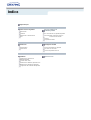 1
1
-
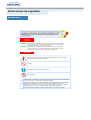 2
2
-
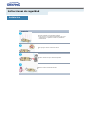 3
3
-
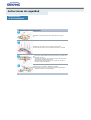 4
4
-
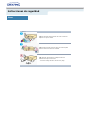 5
5
-
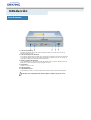 6
6
-
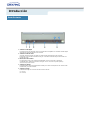 7
7
-
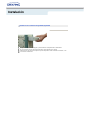 8
8
-
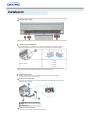 9
9
-
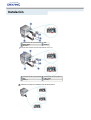 10
10
-
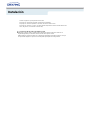 11
11
-
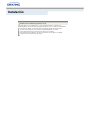 12
12
-
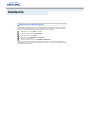 13
13
-
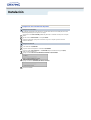 14
14
-
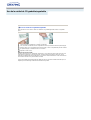 15
15
-
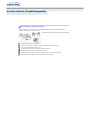 16
16
-
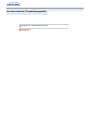 17
17
-
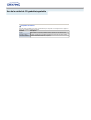 18
18
-
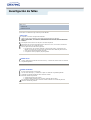 19
19
-
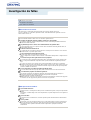 20
20
-
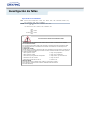 21
21
-
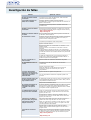 22
22
-
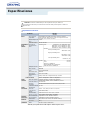 23
23
Samsung SW-248B Manual de usuario
- Categoría
- CD en blanco
- Tipo
- Manual de usuario
- Este manual también es adecuado para
Artículos relacionados
-
Samsung SW-252B Manual de usuario
-
Samsung SW-252F Manual de usuario
-
Samsung SW-248B Manual de usuario
-
Samsung SC-152G Manual de usuario
-
Samsung SW-224 Manual de usuario
-
Samsung SM-352B Manual de usuario
-
Samsung SM-352F Manual de usuario
-
Samsung SD-616E Manual de usuario
-
Samsung SM-348B Manual de usuario
-
Samsung SD-616Q Manual de usuario